gegevenstabellen
Eén variabele gegevenstabel / twee variabele gegevenstabel
in plaats van verschillende scenario ‘ s te maken, kunt u een gegevenstabel maken om snel verschillende waarden voor formules uit te proberen. U kunt een één variabele gegevenstabel of een twee variabele gegevenstabel maken.
stel dat u eigenaar bent van een boekenwinkel en 100 boeken in opslag hebt. U verkoopt een bepaald % voor de hoogste prijs van $ 50 en een bepaald % voor de lagere prijs van $20. Als u 60% verkoopt voor de hoogste prijs, berekent cel D10 hieronder een totale winst van 60 * $50 + 40 * $20 = $3800.,
Eén tabel met variabele gegevens
om een tabel met variabele gegevens te maken, voert u de volgende stappen uit.
1. Selecteer cel B12 en typ = D10 (zie de totale winstcel).
2. Typ de verschillende percentages in kolom A.
3. Selecteer het bereik A12: B17.
We gaan de totale winst berekenen als u 60% verkoopt voor de hoogste prijs, 70% voor de hoogste prijs, enz.

4. Klik op het tabblad Gegevens in de groep prognose op wat-als-Analyse.

5. Klik Op Gegevenstabel.,
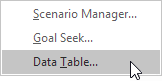
6. Klik in het vak” kolom invoercel ” (de percentages bevinden zich in een kolom) en selecteer cel C4.
We selecteren cel C4 omdat de percentages verwijzen naar cel C4 (%verkocht voor de hoogste prijs). Samen met de formule in cel B12 Weet Excel nu dat het cel C4 moet vervangen door 60% om de totale winst te berekenen, cel C4 moet vervangen door 70% om de totale winst te berekenen, enz.
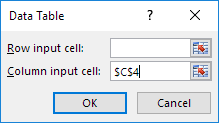
Opmerking: Dit is een tabel met variabele gegevens, dus we laten de rij-invoercel leeg.
7. Klik op OK.
resultaat.,
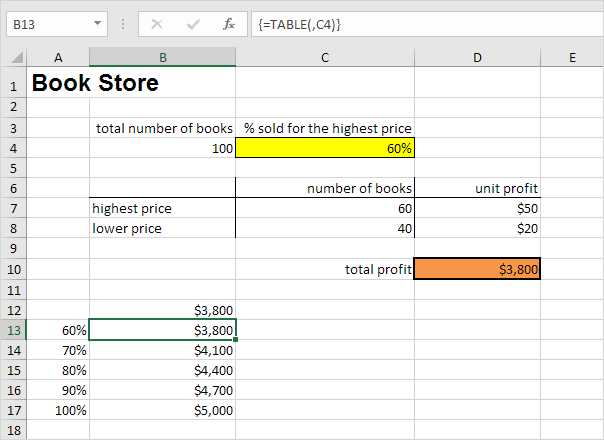
conclusie: als je 60% verkoopt voor de hoogste prijs, krijg je een totale winst van $3800, als je 70% verkoopt voor de hoogste prijs, krijg je een totale winst van $4100, enz.
opmerking: de formulebalk geeft aan dat de cellen een matrixformule bevatten. Daarom kunt u geen enkel resultaat verwijderen. Als u de resultaten wilt verwijderen, selecteert u het bereik B13:B17 en drukt u op verwijderen.
twee tabel met variabele gegevens
om een tabel met twee variabele gegevens te maken, voert u de volgende stappen uit.
1. Selecteer cel A12 en typ = D10 (zie de totale winstcel).
2., Typ de verschillende eenheidswinsten (Hoogste prijs) in rij 12.
3. Typ de verschillende percentages in kolom A.
4. Selecteer het bereik A12: D17.
We gaan de totale winst berekenen voor de verschillende combinaties van “eenheidswinst (Hoogste prijs) “en” % verkocht voor de hoogste prijs”.
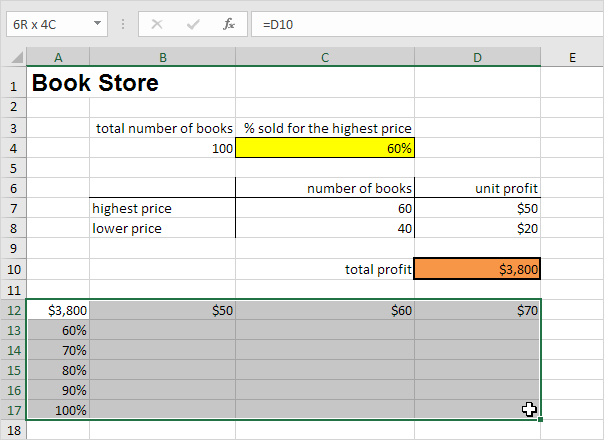
5. Klik op het tabblad Gegevens in de groep prognose op wat-als-Analyse.

6. Klik Op Gegevenstabel.
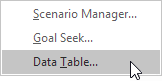
7., Klik in de “rij invoercel” vak (de winst per eenheid zijn in een rij) en selecteer cel D7.
8. Klik in het vak” kolom invoercel ” (de percentages bevinden zich in een kolom) en selecteer cel C4.
We selecteren cel D7 omdat de winst per eenheid verwijst naar cel D7. We selecteren cel C4 omdat de percentages verwijzen naar cel C4. Samen met de formule in cel A12 Weet Excel nu dat het cel D7 moet vervangen door $50 en cel C4 met 60% om de totale winst te berekenen, cel D7 moet vervangen door $50 en cel C4 met 70% om de totale winst te berekenen, enz.
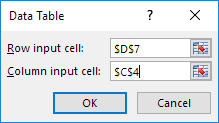
9. Klik op OK.,
resultaat.
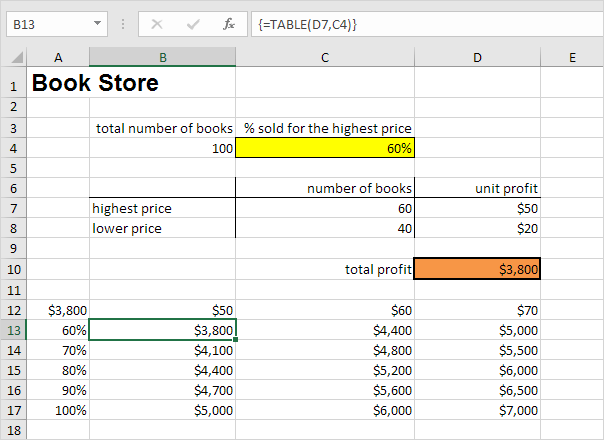
conclusie: als je 60% verkoopt voor de hoogste prijs, met een winst per eenheid van $50, krijg je een totale winst van $3800, als je 80% verkoopt voor de hoogste prijs, met een winst per eenheid van $60, krijg je een totale winst van $5200, enz.
opmerking: de formulebalk geeft aan dat de cellen een matrixformule bevatten. Daarom kunt u geen enkel resultaat verwijderen. Als u de resultaten wilt verwijderen, selecteert u het bereik B13:D17 en drukt u op verwijderen.